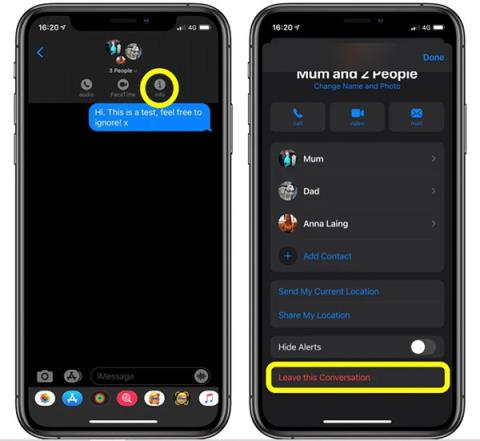Aplikacija Messages je uporabnikom Applovega ekosistema preveč domača. Do iOS 14 je Apple posodobil številne nove funkcije za to znano aplikacijo. Poglejmo s Quantrimangom, kaj lahko storimo na Messages.
1. Kako zapustiti skupinski klepet v aplikaciji Messages
Aplikacija Messages vam omogoča, da se pridružite skupinskemu klepetu do 32 članov, kar je zelo priročno za pogovor s skupino prijateljev, sodelavcev ali preprosto za sodelovanje v pogovoru o določeni temi.
Seveda bo na voljo nekaj skupinskih klepetov, ki se jim ni treba več pridružiti in jih želite zapustiti. Upoštevajte, da funkcija skupinskega klepeta deluje samo z načinom iMessage. Običajna sporočila ne morejo imeti skupinskih klepetov.
- Pojdite v aplikacijo Sporočila in izberite klepetalnico, ki jo želite zapustiti.
- Kliknite na začetku tega pogovora.
- Izberite ikono »i« (informacije) .
- Pomaknite se navzdol in izberite Zapusti ta pogovor .

Kako zapustiti skupinski klepet v sistemu iOS 14
2. Kako izklopiti obvestila o klepetu v aplikaciji Messages
Sporočila včasih pridejo ob neprimernem času. Na srečo vam iOS vedno omogoča, da izklopite obvestila za določeno sporočilo, ne da bi morali telefon preklopiti v tihi način in da to ne vpliva na druga sporočila.
- V napravi vklopite aplikacijo Messages .
- Na seznamu sporočil povlecite levo po sporočilu, za katerega želite izklopiti obvestila.
- Izberite ikono prečrtanega zvonca .

Izklopite obvestila za sporočilo
3. Kako nastaviti avatar in ime za skupinski klepet v aplikaciji Messages
Če nastavite fotografijo in ime za skupinski klepet, boste zlahka prepoznali, od kod prihaja sporočilo, poleg tega pa bo pogovor postal bolj zabaven. Sledite tem korakom, da nastavite fotografijo in ime za skupinski klepet v aplikaciji Messages.
- Odprite aplikacijo Messages v napravi.
- Na seznamu sporočil izberite skupinski klepet.
- Kliknite na krog stikov na vrhu skupine za klepet.
- Za ogled podrobnosti kliknite ikono »i« .
- Na zaslonu kliknite Spremeni ime in fotografijo .
- Nato vam bo naprava ponudila nekaj možnosti za postavljanje skupinskih fotografij. Fotografirate lahko sami, izberete fotografijo v aplikaciji Fotografije, izberete emoji ali uporabite dva znaka za identifikacijo skupinskega klepeta.
- Če želite spremeniti ime skupinskega klepeta, kliknite gumb X poleg trenutnega imena in vnesite novo ime.
- Ko končate z izbiro fotografije in njenim preimenovanjem, kliknite Končano v desnem kotu zaslona.
- Ponovno izberite Končano , da se vrnete na zaslon za klepet.

Spremenite ime in avatar skupinskega klepeta
4. Kako osebno odgovoriti v Sporočilih
V iOS 14 je Apple dodal funkcijo vgrajenih odgovorov, ki vam omogoča, da odgovorite posebej na sporočilo. Ta funkcija je na voljo v zasebnih sporočilih, vendar je še posebej uporabna v skupinskem klepetu.
Sledite tem korakom, da pošljete prilagojeno sporočilo v aplikaciji Messages.
- Odprite aplikacijo Messages v napravi.
- Na seznamu sporočil izberite skupinski klepet.
- Pritisnite in držite sporočilo, na katerega želite odgovoriti.
- Kliknite Odgovori , nato vnesite in pošljite sporočilo.

Osebno odgovarjajte na sporočila v aplikaciji Messages
Ko pošljete sporočilo, ga boste videli prikazano z besedo Odgovori in X odgovorov (X je število odgovorjenih sporočil).
5. Kako filtrirati sporočila v aplikaciji Messages
Filtriranje sporočil pomeni razvrščanje sporočil oseb, ki niso v vaših stikih, na drug seznam, tako da lahko preprosto sledite sporočilom sorodnikov, prijateljev ali številkam v svojih stikih.
Vsa druga sporočila, vključno s kodami OTP ali sporočili omrežnega operaterja, bodo premaknjena na seznam neznanih pošiljateljev.
- Odprite aplikacijo Nastavitve v napravi.
- Pomaknite se navzdol in izberite Sporočila .
- Kliknite Filtriranje sporočil in vklopite funkcijo Filtriranje neznanih pošiljateljev .

V aplikaciji Messages vklopite filtriranje sporočil
Zdaj boste videli učinek te funkcije v aplikaciji Sporočila.